- Por que o Roblox continua travando?
- Como consertar o Roblox continua travando | Atualização de 2022
- 1. Execute o Programa como administrador
- 2. Atualize o driver gráfico
- 3. Atualize o Windows
- 4. Feche as tarefas em execução em segundo plano
- 5. Defina Alta Prioridade no Gerenciador de Tarefas
- 6. Desative temporariamente o programa antivírus
- 7. Desative o Firewall do Windows ou o Programa Antivírus
- 8. Altere a qualidade gráfica do Roblox
- 9. Ajuste as configurações de discórdia
- 10.Ajustar as configurações do painel de controle da Nvidia
- 11. Alterar as configurações do painel de controle AMD
- 12. Remova arquivos temporários
- 13. Defina a velocidade padrão da CPU e dos gráficos
- 14. Desinstale e reinstale o Roblox
Roblox é uma das plataformas online impressionantes para criar e jogar videogames desenvolvidos pelo usuário, o que é ótimo. Portanto, construir e jogar seus próprios mundos virtuais no Roblox é muito popular. No entanto, cada plataforma de jogos e seus jogos têm vários problemas que a maioria dos jogadores experimenta. A mesma coisa está acontecendo com os jogadores do Roblox porque ele continua travando muito e os jogadores não conseguem continuar jogando. Se você também estiver enfrentando o mesmo problema, siga este guia de solução de problemas completamente para corrigi-lo.
Como um jogo para PC, é bastante comum hoje em dia ter várias formas de problemas, como bugs ou erros. Enquanto isso, algumas das atualizações de patch podem corrigir alguns problemas, mas quando se trata de atrasos ou travamentos ou travamentos contínuos de videogames no computador, alguns dos motivos comuns por trás disso que a maioria de nós negligencia de várias maneiras. Todos nós devemos entender os requisitos do jogo e alguns possíveis motivos que podem arruinar a experiência de jogo. Aqui, compartilhamos algumas soluções alternativas que devem funcionar para você.
Por que o Roblox continua travando?
Como já mencionamos, não há motivos prontos para você encontrar para o problema de travamento. A maioria dos problemas de travamento do jogo para PC pode aparecer devido aos motivos abaixo. Vamos dar uma olhada rápida nele.
- Se a configuração do seu PC não for compatível com os requisitos do sistema do jogo Roblox, ele travará muitas vezes.
- Se houver falhas temporárias ou problemas de cache do sistema, isso poderá desencadear o problema de travamento.
- Um arquivo de jogo corrompido ou ausente também pode ocorrer vários problemas no jogo.
- Uma compilação desatualizada do sistema operacional Windows ou driver gráfico também pode trazer vários problemas.
- Verifique se a versão do DirectX está atualizada ou não.
- Uma placa gráfica mais antiga pode não suportar a GPU Direct3D Hardware Feature Level 11.0.
- Algumas das tarefas em execução em segundo plano podem usar muitos recursos do sistema que causam problemas.
- A proteção do Windows Security ou Firewall ou qualquer programa antivírus de terceiros pode bloquear a execução correta dos arquivos do jogo.

Como consertar o Roblox continua travando | Atualização de 2022
Se você deseja corrigir as falhas aleatórias dos jogos Roblox no seu PC/Laptop, é altamente recomendável verificar primeiro os requisitos do sistema do jogo. Depois de confirmar que seu computador é bom o suficiente para executar o jogo, você pode seguir outros métodos, um por um, para corrigir o problema.
1. Execute o Programa como administrador
Certifique-se de executar o arquivo do jogo (exe) como administrador em seu sistema Windows para fornecer acesso adequado. Para fazer isso:
Anúncios
- Clique com o botão direito no jogo .exe arquivo > Ir para Propriedades.

- Clique no Compatibilidade guia > Selecionar Execute este programa como administrador.
- Clique em Aplicar e depois OK para salvar as alterações.
- Agora, você pode abrir o jogo Roblox e verificar o problema novamente.
Leia também: Como corrigir o código de erro 769 do Roblox
2. Atualize o driver gráfico
Não há nada mais importante do que atualizar o Windows e os drivers gráficos quando se trata de problemas de jogos. Basta visitar o site oficial do fabricante da placa gráfica e obter o patch mais recente. Os usuários da GPU Nvidia podem clicar neste link e os usuários da GPU AMD podem clicar aqui.
Enquanto isso, os usuários podem usar a opção Gerenciador de dispositivos para atualizar facilmente o driver gráfico. Para fazer isso:
Anúncios
- Imprensa Windows + X chaves para abrir o Menu de acesso rápido.
- Clique em Gerenciador de Dispositivos da lista > Agora, Duplo click no Adaptadores de vídeo opção.
- Clique com o botão direito na placa gráfica dedicada da lista expandida.

- Selecionar Atualizar driver > Escolha Pesquise automaticamente por motoristas.
- Deixe o sistema verificar automaticamente a atualização do driver.
- Se disponível, ele baixará e instalará automaticamente a atualização.
- Uma vez feito, reinicie o computador e jogue os jogos Roblox.
3. Atualize o Windows
Atualizar a compilação do sistema operacional Windows é sempre essencial para usuários de PC e jogadores de PC para reduzir falhas no sistema, problemas de compatibilidade e falhas. Enquanto isso, a versão mais recente inclui recursos adicionais, melhorias, patches de segurança e muito mais. Fazer isso:
- Imprensa Windows + eu chaves para abrir o Configurações do Windows cardápio.
- A seguir, clique em Atualização e segurança > Selecionar Verifique se há atualizações debaixo de atualização do Windows seção.
Propaganda

Anúncios
- Se houver uma atualização de recurso disponível, selecione Baixar e instalar.
- Pode demorar um pouco para concluir a atualização.
- Feito isso, reinicie o computador para instalar a atualização.
4. Feche as tarefas em execução em segundo plano
Tarefas ou programas desnecessários em execução em segundo plano podem consumir muitos recursos do sistema, como CPU ou uso de memória, o que literalmente reduz o desempenho do sistema. Portanto, os problemas de travamento, atraso e não carregamento da inicialização aparecem com bastante frequência. Simplesmente, feche completamente todas as tarefas desnecessárias em execução em segundo plano. Para fazer isso:
- Imprensa Ctrl + Shift + Esc chaves para abrir o Gerenciador de tarefas.
- Agora, clique no Processos guia > Clique para selecionar tarefas que estão sendo executadas desnecessariamente em segundo plano e consumindo recursos suficientes do sistema.

- Clique em Finalizar tarefa para fechá-lo um por um.
- Feito isso, reinicie o sistema.
5. Defina Alta Prioridade no Gerenciador de Tarefas
Dê prioridade ao seu jogo no segmento superior por meio do Gerenciador de Tarefas para informar ao seu sistema Windows para executar o jogo corretamente. Para fazer isso:
- Clique com o botão direito no Menu Iniciar > Selecionar Gerenciador de tarefas.
- Clique no Processos guia > Clique com o botão direito na tarefa do jogo.
- Selecionar Definir prioridade para Alto.
- Feche o Gerenciador de Tarefas.
6. Desative temporariamente o programa antivírus
As chances são altas o suficiente para que, de alguma forma, seu programa antivírus esteja impedindo que os arquivos do jogo sejam executados corretamente no sistema Windows. É melhor desabilitar temporariamente o programa antivírus em seu computador antes de jogar o jogo e você poderá descobrir o culpado facilmente.
- Imprensa Windows + eu chaves para abrir o Configurações do Windows cardápio.
- Clique em Atualização e segurança > Clique em Segurança do Windows do painel esquerdo.
- Agora, clique no Abra a Segurança do Windows botão.

- Vamos para Proteção contra vírus e ameaças > Clique em Gerenciar configurações.
- Apenas desligar a Proteção em tempo real alternar.
- Se solicitado pelo UAC, clique em Sim para permitir isso.
7. Desative o Firewall do Windows ou o Programa Antivírus
- Clique no Menu Iniciar > Tipo firewall.
- Selecionar Firewall do Windows Defender a partir do resultado da pesquisa.
- Agora, clique em Ativar ou desativar o Firewall do Windows Defender do painel esquerdo.
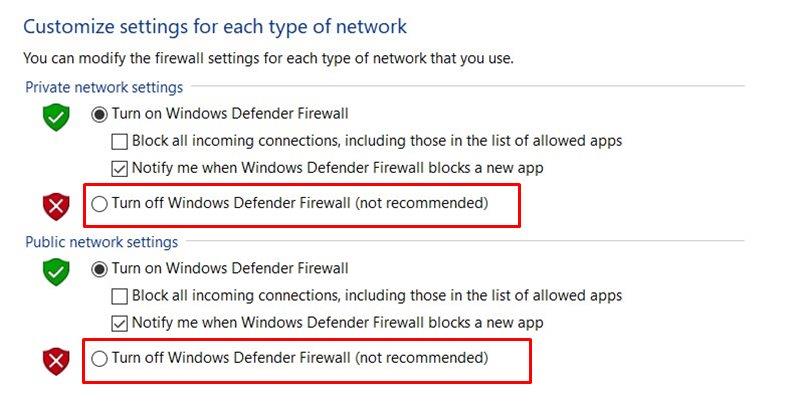
- Uma nova página será aberta > Selecione o Desative o Firewall do Windows Defender (não recomendado) opção tanto para Configurações de rede privada e pública.
- Uma vez selecionado, clique em OK para salvar as alterações.
- Por fim, reinicie o computador e verifique se você corrigiu o problema do Roblox Keeps Crashing ou não.
8. Altere a qualidade gráfica do Roblox
Às vezes, uma qualidade gráfica mais alta nas configurações do jogo pode consumir muitos recursos do sistema, bem como a energia que basicamente reduz o desempenho do jogo e traz vários problemas. Enquanto isso, se o seu PC não for poderoso o suficiente para jogos, é altamente recomendável definir a qualidade gráfica baixa para obter um desempenho ideal.
- Abrir Roblox > Clique no ícone de menu no canto superior esquerdo.
- Clique no Definições guia > Definir o Modo Gráfico para Manual.
- Agora, arraste o controle deslizante de Qualidade grafica para o deixei lado para reduzi-lo.
9. Ajuste as configurações de discórdia
- Lançar Discórdia > Clique em Configurações do Usuário.
- Selecionar Voz e vídeo da barra lateral esquerda.
- Role um pouco para baixo e clique no botão Avançado.
- A seguir, desative Codec de vídeo OpenH264 fornecido pela Cisco System, Inc.
- Em seguida, desative Ativar alta prioridade de pacote de qualidade de serviço.
- Agora, vá para Sobreposição.
- Você também pode desligar o sobreposição no jogo.
- A seguir, vá para Aparência.
- Vamos para Avançado.
- Desativar Aceleraçao do hardware.
- Feito isso, reinicie o sistema.
10.Ajustar as configurações do painel de controle da Nvidia
- Clique em Ajuste as configurações de imagem com visualização debaixo Configurações 3D.
- Selecionar Use as configurações avançadas de imagem 3D.
- A seguir, inicie o Painel de controle da Nvidia.
- Clique em Gerenciar configurações 3D> Ir para Configurações globais.
- Além disso, você também pode ajustar algumas das outras opções:
- Desativar Nitidez de imagem
- Permitir Otimização segmentada
- Use o desempenho máximo para Gerenciamento de energia
- Desligar Modo de baixa latência
- Definir Qualidade de filtragem de textura para o modo Desempenho
Uma vez feito isso, reinicie o computador e verifique se o problema do Roblox continua travando foi resolvido ou não.
11. Alterar as configurações do painel de controle AMD
- Vamos para Gráficos Globais.
- Desligar Radeon Anti-Lag
- Desligar Radeon Boost
- Use as configurações do aplicativo para Modo anti-aliasing
- Definir Método anti-aliasingpara multi-amostragem
- Desligar Filtragem Morfológica
- Desativar Nitidez de imagem
- Desligar Filtragem anisotrópica
- Use o modo Desempenho para Qualidade de filtragem de textura
- Você também pode habilitar Otimização do formato de superfície
- Otimização da AMD para o Modo de Tesselação
- Aguarde a sincronização V– Desligue isso
- Use a otimização AMD para o Cache de sombreador
- Desativar Buffer triplo OpenGL
- Desligar Nível Máximo de Tesselação
- Definir gráficos para o Carga de trabalho da GPU
- Desligue o Radeon Chill
- Desativar Controle de alvo de taxa de quadros
12. Remova arquivos temporários
- Imprensa Tecla Windows + R no teclado para abrir o programa RUN.
- Agora, digite %temp% e pressione enter.
- Você receberá um monte de arquivos temporários em uma página.
- Selecione todos os arquivos pressionando Ctrl+A no teclado.
A seguir, pressione Shift + Excluir no teclado para remover todos os arquivos. - Às vezes, alguns dos arquivos temporários não podem ser excluídos. Então, deixe-os como está e feche-o.
13. Defina a velocidade padrão da CPU e dos gráficos
Como a maioria dos usuários sempre quer usar o desempenho ultra-alto da CPU e GPU desde o primeiro dia.Portanto, a maioria dos usuários compra uma versão com overclock ou aumentou manualmente a velocidade de overclock. Portanto, se você também fez overclock na velocidade da GPU e, depois de fazer isso, estiver enfrentando problemas relacionados a gargalos ou atrasos ou travamentos, basta configurá-lo para o modo padrão.
Você também pode usar a ferramenta MSI Afterburner ou o aplicativo Zotac firestorm para diminuir a velocidade de clock. Uma vez feito, você pode executar o jogo Roblox para verificar se está travando na inicialização ou não.
14. Desinstale e reinstale o Roblox
Se nenhum dos métodos acima funcionou para você, faça uma reinstalação completa do jogo Roblox.
- Imprensa Windows + eu chaves para abrir o Configurações do Windows cardápio.
- Clique em Aplicativos > Sob o Aplicativos e recursos categoria, role para baixo na lista de programas instalados.
- Localize o Roblox Player programa e clique nele para expandir as opções.
- Agora, selecione Desinstalar e siga as instruções na tela para concluir o processo de remoção.
- Vamos para Explorador de arquivos (Este PC) > Vá para C:\Users\(Seu nome de usuário do Windows)\AppData\Local.
- Selecione os Pasta Roblox e excluir isso completamente.
- Uma vez feito, reinicie o computador para aplicar as alterações.
- Abra o Microsoft Store aplicativo > Tipo Roblox e procurá-lo.
- Clique no PEGUE botão e instalá-lo em seu computador.
- Finalmente, você pode tentar executar o Roblox para verificar se ele continua travando ou não.
É isso, gente. Esperamos que este guia tenha sido útil para você. Você pode comentar abaixo para qualquer dúvida.
